Como fazer uma apresentação de slides em segundo plano da área de trabalho do Windows 7
O Windows 7 tem tantas maneiras que você pode personalizar os vários elementos de exibição que ele contém e continuará aprendendo sobre eles por anos. Como um dos elementos que a maioria das pessoas gosta de alterar é a imagem de plano de fundo da área de trabalho, você já deve estar familiarizado com o método para ajustar essa configuração. A imagem de fundo pode ser editada de várias maneiras diferentes. Para saber mais sobre como editar a maneira como uma imagem é exibida no plano de fundo da área de trabalho, você pode ler este artigo. No entanto, você pode não estar ciente de que também pode selecionar várias imagens de plano de fundo da área de trabalho e configurar o Windows 7 para alternar entre elas em uma frequência especificada que você determinar. Isso permite que você faça essencialmente uma apresentação de slides do plano de fundo da área de trabalho, o que pode resultar em um efeito bastante interessante.
Configurar a apresentação de slides em segundo plano da área de trabalho do Windows 7
O plano de fundo da área de trabalho é editado através do menu Personalização no Windows 7. Esse também é o local no Windows 7, onde você irá definir o protetor de tela e as cores das janelas, além de algumas outras opções que podem realmente ajudá-lo a faça sua instalação do Windows 7 por conta própria.
Comece clicando com o botão direito do mouse na barra de tarefas e, em seguida, clicando na opção Mostrar a área de trabalho para exibir sua área de trabalho.
Clique com o botão direito do mouse em qualquer espaço aberto na área de trabalho e clique na opção Personalizar .

Clique no link azul Plano de fundo da área de trabalho na parte inferior da janela.
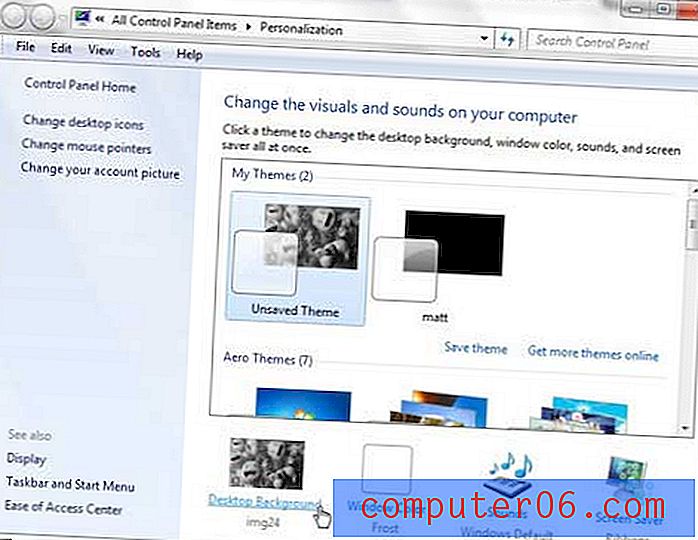
Passe o mouse sobre uma imagem de plano de fundo da área de trabalho que você deseja incluir na apresentação de slides e marque a caixa no canto superior esquerdo da imagem.
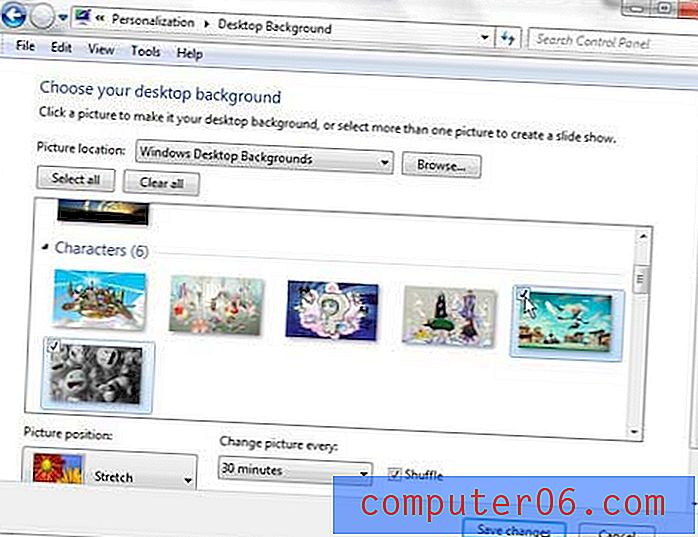
Repita esta etapa até ter marcado toda a imagem que deseja incluir na apresentação de slides.
Clique no menu suspenso em Alterar imagem a cada: e escolha a frequência com a qual deseja alterar a imagem de plano de fundo da área de trabalho.
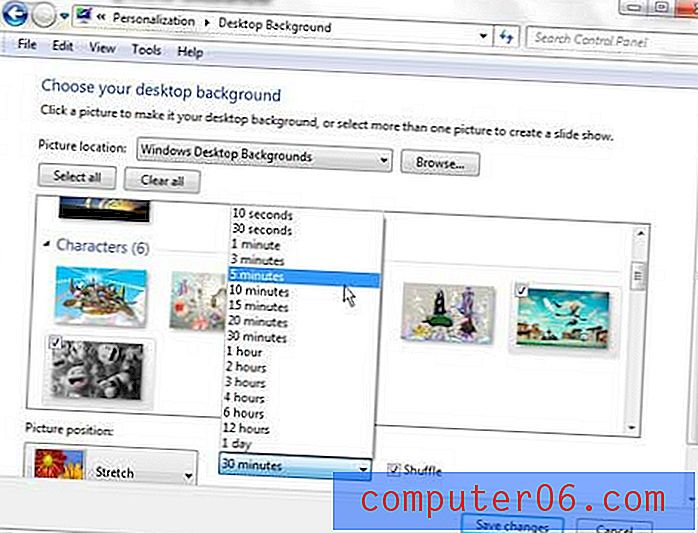
Você pode optar por marcar a caixa à esquerda de Aleatório, se desejar que as imagens girem aleatoriamente.
Quando terminar de escolher suas imagens, clique no botão Salvar alterações na parte inferior da janela. Você pode retornar a esse menu a qualquer momento no futuro se desejar adicionar mais fotos à apresentação de slides em segundo plano da área de trabalho. Você também pode usar a mesma estratégia para remover as imagens atuais da apresentação de slides ou retornar à configuração de plano de fundo da área de trabalho em que sua imagem permanece estática no plano de fundo.



